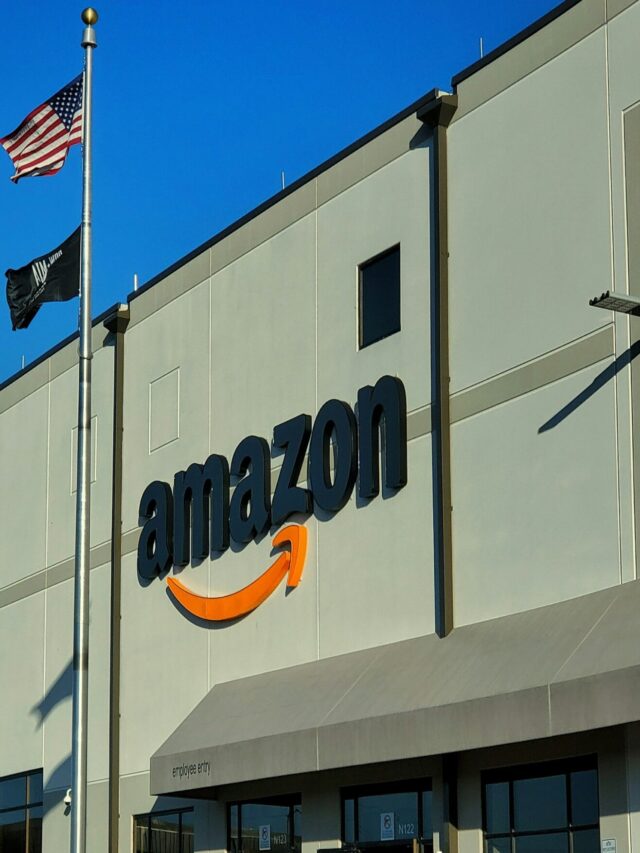आज के दौर में इंटरनेट हमारे जीवन का अभिन्न अंग बन गया है। घर हो या ऑफिस लोग हम हर जगह इंटरनेट का इस्तेमाल करते हैं। वाई-फाई एक ऐसा माध्यम है जो लोगों को हाई स्पीड इंटरनेट की सुविधा देता है। मगर कई बार ऐसा होता है लोग अपने वाईफाई का पासवर्ड (Wi-Fi Password) भूल जाते हैं। ऐसे में वे अपने स्मार्टफोन पर इंटरनेट का इस्तेमाल नहीं कर पातें।
लेकिन परेशान न हों, अगर आप कभी अपने वाईफाई का पासवर्ड भूल जाएं तो आप उसे आसानी से ढूंढ सकते हैं।
यहां कुछ आसान तरीके बताए गए हैं जिनकी मदद से आप अपना वाईफाई पासवर्ड ढूंढ सकते हैं:
1. अपने फोन या लैपटॉप में सेटिंग्स में जाएं:
- एंड्रॉइड फोन:
- सेटिंग्स > वाई-फाई > उस वाई-फाई नेटवर्क पर टैप करें जिसका पासवर्ड आप भूल गए हैं > शेयर > QR कोड स्कैन करें।
- सेटिंग्स > कनेक्शन > वाई-फाई > उस वाई-फाई नेटवर्क पर टैप करें जिसका पासवर्ड आप भूल गए हैं > “पासवर्ड दिखाएं” पर टैप करें।
- आईफोन:
- सेटिंग्स > वाई-फाई > उस वाई-फाई नेटवर्क पर टैप करें जिसका पासवर्ड आप भूल गए हैं > “i” बटन पर टैप करें > “पासवर्ड” पर टैप करें और अपना फेस आईडी या टच आईडी डालें।
- लैपटॉप:
- कंट्रोल पैनल > नेटवर्क और इंटरनेट > नेटवर्क और शेयरिंग सेंटर > वाई-फाई नेटवर्क पर राइट-क्लिक करें > “गुण” चुनें > “सुरक्षा” टैब पर क्लिक करें > “पासवर्ड दिखाएं” चेकबॉक्स पर क्लिक करें।
2. अपने राउटर में लॉगिन करें:
- अपने राउटर का IP पता पता लगाने के लिए, कमांड प्रॉम्प्ट खोलें और “ipconfig” टाइप करें।
- अपने वेब ब्राउज़र में IP पता टाइप करें और अपना राउटर यूज़रनेम और पासवर्ड डालें।
- वाई-फाई सेटिंग्स पेज ढूंढें और अपना पासवर्ड देखें या बदलें।
3. वाई-फाई पासवर्ड मैनेजर का उपयोग करें:
- कई वाई-फाई पासवर्ड मैनेजर ऐप्स उपलब्ध हैं जो आपके सभी वाई-फाई पासवर्ड को एक ही स्थान पर स्टोर करते हैं।
- आप इन ऐप्स का उपयोग करके अपने वाई-फाई पासवर्ड को देख और प्रबंधित कर सकते हैं।
4. अपने राउटर को रीसेट करें:
- यदि आप उपरोक्त किसी भी तरीके का उपयोग करके अपना वाई-फाई पासवर्ड नहीं ढूंढ सकते हैं, तो आप अपने राउटर को रीसेट कर सकते हैं।
- राउटर को रीसेट करने से सभी वाई-फाई सेटिंग्स डिफ़ॉल्ट पर वापस आ जाएंगी।
- राउटर को रीसेट करने के लिए, राउटर के पीछे स्थित रीसेट बटन को दबाएं और 10 सेकंड के लिए दबाए रखें।
भारत का पहला 24GB रैम और 45W चार्जिंग वाला फ़ोन हुआ लॉन्च! जानें itel P55 के बारे में सबकुछ

5. अपने इंटरनेट सेवा प्रदाता से संपर्क करें:
- यदि आप उपरोक्त किसी भी तरीके का उपयोग करके अपना वाई-फाई पासवर्ड नहीं ढूंढ सकते हैं, तो आप अपने इंटरनेट सेवा प्रदाता से संपर्क कर सकते हैं।
- वे आपको अपना वाई-फाई पासवर्ड रीसेट करने में मदद कर सकते हैं।
यह भी ध्यान रखें कि जब आप अपना वाई-फाई पासवर्ड बदलते हैं, तो आपको अपने सभी डिवाइसों पर नया पासवर्ड अपडेट करना होगा।
यहां कुछ टिप्स दिए गए हैं जिनकी मदद से आप अपना वाई-फाई पासवर्ड भूलने से बचा सकते हैं:
- अपना वाई-फाई पासवर्ड एक सुरक्षित स्थान पर लिखें: अपना वाई-फाई पासवर्ड एक सुरक्षित स्थान पर लिखें, जैसे कि एक नोटबुक या पासवर्ड मैनेजर में।
- अपना वाई-फाई पासवर्ड मजबूत बनाएं: अपना वाई-फाई पासवर्ड मजबूत बनाएं, जिसमें कम से कम 12 अक्षर हों और इसमें अक्षर, संख्या और प्रतीक शामिल हों।
- अपने वाई-फाई पासवर्ड को नियमित रूप से बदलें: अपने वाई-फाई पासवर्ड को नियमित रूप से बदलें, जैसे कि हर 6 महीने में।
- अपने वाई-फाई नेटवर्क को एन्क्रिप्ट करें: अपने वाई-फाई नेटवर्क को WPA2-AES एन्क्रिप्शन का उपयोग करके एन्क्रिप्ट करें।
- अपने राउटर का फर्मवेयर अपडेट करें: अपने राउटर का फर्मवेयर अपडेट करें ताकि यह नवीनतम सुरक्षा पैच के साथ हो।